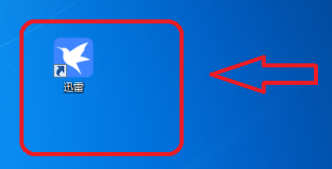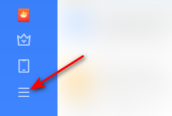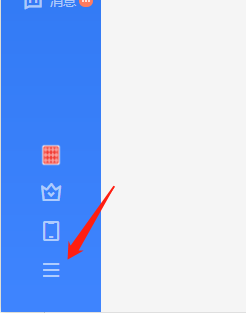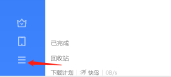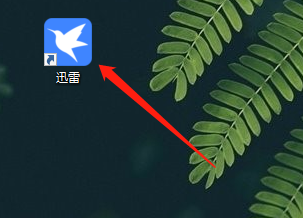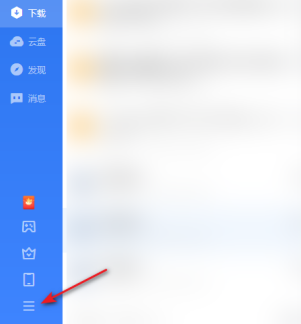迅雷11是很多用户办公中会使用到的软件,那么你们知道迅雷11怎样设置默认添加目录?以下这篇教程就为大家将间接了迅雷11设置默认添加目录的步骤,感兴趣的伙伴们来学习学习吧。
迅雷11怎样设置默认添加目录?迅雷11设置默认添加目录的步骤
首先在电脑上打开迅雷11,如图所示。

点击左下角菜单图形按钮,如图所示。

在弹出的界面点击设置选项,如图所示。

点击左侧边栏中的云盘设置选项,如图所示。

最后设置默认添加目录即可。

以上就是小编带来的迅雷11设置默认添加目录的步骤,更多相关资讯教程,请关注最新游戏。